ዊንዶውስ ኤክስፒ ከማይክሮሶፍት በጣም ታዋቂ ከሆኑ ስርዓተ ክወናዎች አንዱ ነው ፣ እና ምንም እንኳን የእርጅና ምልክቶችን ማሳየት ቢጀምርም ፣ ብዙ ሰዎች አሁንም እሱን ብቻ ይጠቀማሉ። እንደገና ለማስጀመር የሚፈልጉት አሮጌ ኮምፒተር ቢኖርዎት ወይም በአዲሱ ኮምፒተርዎ ላይ XP ን መጫን ቢፈልጉ ምንም አይደለም ፣ መጫኑ ትንሽ ጊዜ ይወስዳል። ለመጀመር ከዚህ በታች ደረጃ 1 ን ይመልከቱ።
ደረጃ
የ 3 ክፍል 1 - የማዋቀሩን ሂደት መጀመር
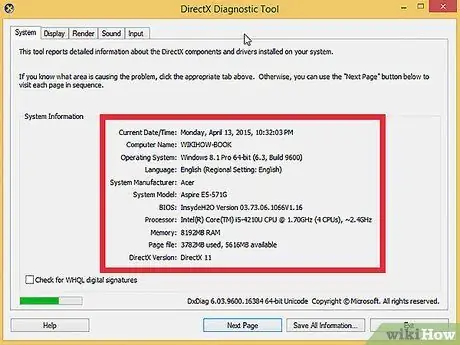
ደረጃ 1. ኮምፒተርዎ ዊንዶውስ ኤክስፒን ማሄድ መቻሉን ያረጋግጡ።
ዊንዶውስ ኤክስፒን ለማሄድ ኮምፒተርዎ አነስተኛውን የስርዓት መስፈርቶችን ማሟላት ወይም ማለፍ አለበት። መመሪያውን ከኮምፒዩተር አምራችዎ በመፈተሽ ወይም በኮምፒተር ላይ ቀድሞውኑ በዊንዶውስ ኦፐሬቲንግ ሲስተም ላይ DirectX Diagnostic ን በማሄድ የኮምፒተርዎን ስርዓት መረጃ መፈለግ ይችላሉ።
- DirectX ዲያግኖስቲክስን ለመጀመር የአሂድ መገናኛን ይክፈቱ (WinKey+R ን በአንድ ጊዜ ይጫኑ) ፣ dxdiag ይተይቡ እና እሺን ጠቅ ያድርጉ።
-
አነስተኛ የስርዓት መስፈርቶች
- 300 ሜኸ ኢንቴል ወይም AMD ሲፒዩ
- 128 ሜጋ ባይት (ሜባ) የስርዓት ራም
- 1.5 ጊጋባይት (ጊባ) ነፃ የመንጃ ቦታ
- ልዕለ ቪጂኤ (800x600) ወይም ከዚያ በላይ የማሳያ አስማሚ
- ሲዲ ወይም ዲቪዲ-ሮም
- የቁልፍ ሰሌዳ እና መዳፊት ፣ ወይም ሌላ ጠቋሚ መሣሪያ
- ለበይነመረብ እና ለአውታረ መረብ ግንኙነት የአውታረ መረብ በይነገጽ አስማሚ ያስፈልጋል
- የድምፅ ካርድ እና ድምጽ ማጉያዎች ወይም የጆሮ ማዳመጫዎች

ደረጃ 2. የዊንዶውስ ኤክስፒዎን የምርት ቁልፍ ይፈልጉ።
በሶፍትዌር ጥቅልዎ ላይ በተለጣፊ ላይ ታትሟል ወይም በኮምፒተር ራሱ ላይ ይኖራል። በድምሩ 25 ቁምፊዎችን የያዘው በ 5 ገጸ -ባህሪያት ቡድኖች (እያንዳንዳቸው 5 ቁምፊዎች) ሕብረቁምፊ ነው። የዊንዶውስ መጫኑን ለማጠናቀቅ የምርት ቁልፍ ያስፈልግዎታል።
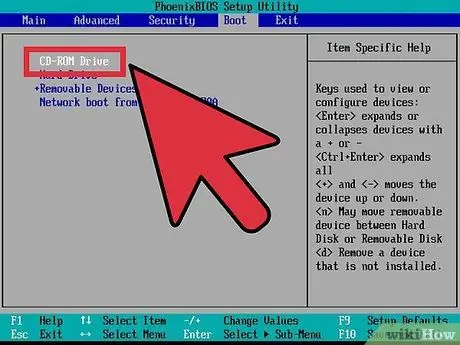
ደረጃ 3. ኮምፒተርዎን ከሲዲ/ዲቪዲ እንዲነሳ ያዘጋጁ።
ሲዲውን ከማስገባትዎ በፊት ሃርድ ድራይቭ ሳይሆን ኮምፒተርዎን ከሲዲ እንዲነሳ ማድረግ አለብዎት። ይህ ኮምፒተርዎ ወደተጫነው ስርዓተ ክወና ከመጀመሩ በፊት የዊንዶውስ ኤክስፒ ማዋቀሪያ ፋይሎችን ለመጫን ያገለግላል። በኮምፒተርዎ ባዮስ (BIOS) ውስጥ ካለው የ BOOT ምናሌ የማስነሻ ትዕዛዙን መለወጥ ይችላሉ።
- የኮምፒተርዎን ባዮስ (BIOS) ለማስገባት ፣ ኮምፒተርዎ ሲበራ ወይም ኮምፒዩተሩ “ማዋቀር” ውስጥ መግባት እንደሚችሉ ሲነግርዎት አብዛኛውን ጊዜ F9 ወይም DEL ን መጫን ይችላሉ። ለበለጠ መረጃ አረንጓዴውን “ባዮስ” አገናኝ ጠቅ ያድርጉ።
- በ ‹ቡት› ምናሌ ውስጥ ሲዲ/ዲቪዲ-ሮም ድራይቭዎ እንደ 1 ኛ ቡት መሣሪያ እንዲዘጋጅ ትዕዛዙን ያዘጋጁ።
- ዊንዶውስ ኤክስፒን ከዩኤስቢ አንጻፊ የሚጭኑ ከሆነ የዩኤስቢ ድራይቭ እንደ 1 ኛ ቡት መሣሪያ መዋቀሩን ያረጋግጡ። አማራጮቹ እንዲታዩ የዩኤስቢ ድራይቭን በኮምፒተር ውስጥ መሰካት ሊኖርብዎት ይችላል።
የ 3 ክፍል 2 - ዊንዶውስ ኤክስፒን መጫን
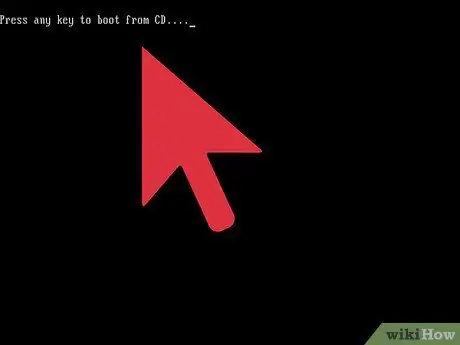
ደረጃ 1. መጫኛውን ይጫኑ።
የቡት ትዕዛዙን ካዘጋጁ በኋላ የዊንዶውስ ኤክስፒ ሲዲውን ወደ ድራይቭዎ ያስገቡ እና ከ BIOS ያስቀምጡ እና ይውጡ። ኮምፒተርዎ እንደገና ይነሳል እና መልዕክቱን ያሳያል-
ከሲዲ ለማስነሳት ማንኛውንም ቁልፍ ይጫኑ
. የማዋቀሪያ ፕሮግራሙን ለመጀመር በቁልፍ ሰሌዳው ላይ ማንኛውንም ቁልፍ ይጫኑ።
ማዋቀር መጫኑን ለመጀመር የሚያስፈልጉትን ፋይሎች ይጭናል ፣ ይህም ጥቂት ደቂቃዎችን ሊወስድ ይችላል። መጫኑ ከተጠናቀቀ በኋላ ወደ የእንኳን ደህና መጡ ማያ ገጽ ይወሰዳሉ።
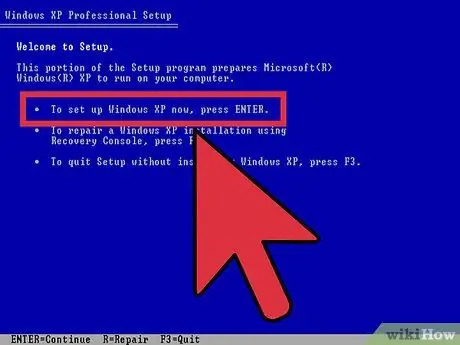
ደረጃ 2. መጫኑን ለመጀመር ENTER ን ይጫኑ።
መጫኑ ከተጠናቀቀ በኋላ ወደ የእንኳን ደህና መጡ ማያ ገጽ ይወሰዳሉ። ብዙ አማራጮች ይሰጥዎታል ፣ ግን ዊንዶውስ ኤክስፒን የሚጭኑ ወይም የሚጭኑ ከሆነ የመጫኛ ውቅረቱን ለመጀመር ENTER ን መጫን አለብዎት።
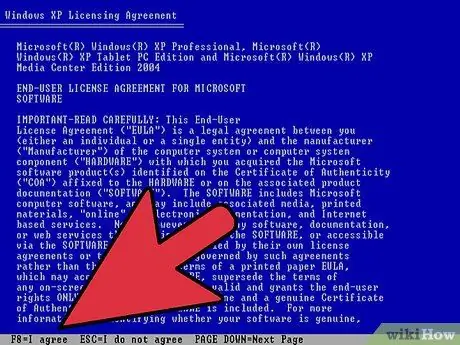
ደረጃ 3. የፍቃድ ስምምነቱን ያንብቡ።
ይህ ሰነድ በዊንዶውስ ምን ማድረግ እንደሚችሉ እና እንደማይችሉ እና እንደ ሸማች መብቶችዎ ይነግርዎታል። ካነበቡ በኋላ ፣ በውሎቹ መስማማትዎን ለማመልከት F8 ን ይጫኑ።
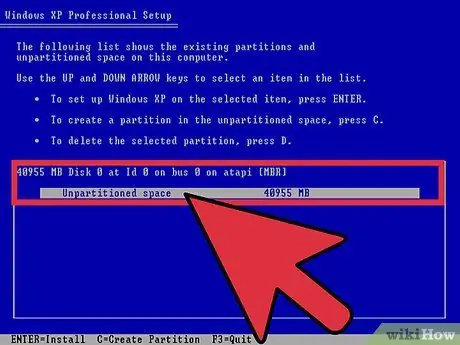
ደረጃ 4. ከ XP ጋር ለመሰቀል የሚፈልጉትን ክፋይ ይምረጡ።
በሃርድ ድራይቭዎ ላይ የሚገኙትን ክፍልፋዮች ዝርዝር ያያሉ። ዊንዶውስ ኤክስፒን በአዲስ ሃርድ ድራይቭ ላይ ከጫኑ “ያልተከፋፈለ ቦታ” የሚል ስም ያለው አንድ ግቤት ብቻ ያያሉ። ኮምፒተርዎ የዊንዶውስ ወይም የሊኑክስ ስሪት ከተጫነ ብዙ ክፍልፋዮች ይኖርዎታል።
- ዊንዶውስ ኤክስፒን መጫን በመረጡት ክፋይ ላይ ሁሉንም ውሂብ ይሰርዛል። ለእርስዎ ባዶ ያልሆነ ወይም ለእርስዎ አስፈላጊ ያልሆነ ውሂብ የያዘ ክፋይ ይምረጡ።
- «ዲ» ን በመጫን ክፍልፍልዎን መሰረዝ ይችላሉ። ይህ ወደ “ያልተከፋፈለ ቦታ” ይመልሰዋል። ክፋዩ ሲሰረዝ በዚያ ክፍልፍል ላይ ያለ ማንኛውም ውሂብ ይጠፋል።
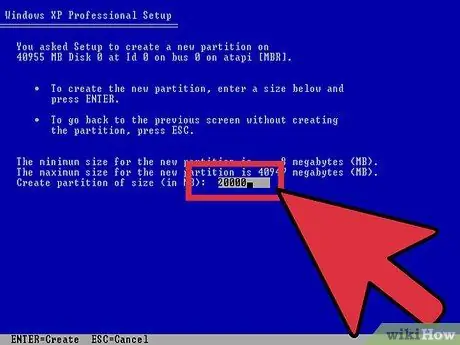
ደረጃ 5. አዲስ ክፋይ ይፍጠሩ።
ያልተከፋፈለ ቦታ ይምረጡ እና “ሐ” ን ይጫኑ። ይህ ከሚገኝበት ቦታ የመከፋፈያ መጠኑን ማዘጋጀት የሚችሉበት አዲስ ማያ ገጽ ይከፍታል። ለአዲሱ ክፍልፋዩ በሜጋባይት (ሜባ) ውስጥ ያስገቡ እና ENTER ን ይጫኑ።
- በነባሪ ፣ ክፋዩ ወደሚገኘው ከፍተኛ መጠን ይዘጋጃል። ብዙ ክፍልፋዮችን ለመፍጠር ካላሰቡ በስተቀር ብዙውን ጊዜ በነባሪነት ሊተዋቸው ይችላሉ።
- ዊንዶውስ ኤክስፒ ለመጫን ፋይሎች ቢያንስ 1.5 ጊጋባይት (1536 ሜባ) ይፈልጋል ፣ ግን ለፕሮግራሞች ፣ ሰነዶች ፣ ውርዶች እና ሌሎች ፋይሎች ከዚያ የበለጠ ነፃ ቦታ ያስፈልግዎታል። 5 ጊጋባይት (5120 ሜባ) ለዊንዶውስ ኤክስፒ ጥሩ የመነሻ መጠን ነው ፣ እና ብዙ ፕሮግራሞችን ለመጫን ካሰቡ የበለጠ።
- በአንድ ድራይቭ ላይ ብዙ ክፍልፋዮችን መፍጠር ይችላሉ። ይሄ የእርስዎን ፕሮግራሞች ከፊልሞች እና ከሙዚቃ ለመለየት ወይም ሌላ ስርዓተ ክወና ለመጫን ሊጠቀሙበት ይችላሉ። ዊንዶውስ ኤክስፒ በአንድ በተለየ ክፍልፍል ላይ ብቻ ሊጫን ይችላል።
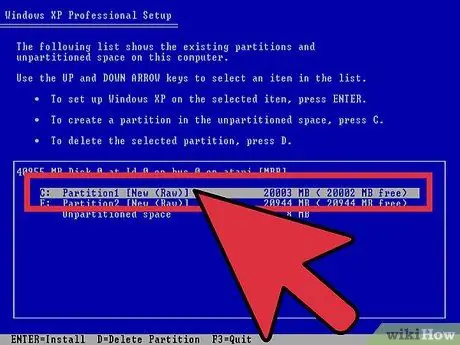
ደረጃ 6. አዲሱን ክፍልፍልዎን ይምረጡ።
አንዴ ለመጫን ክፋዩን ከፈጠሩ በኋላ እንደገና ወደ ክፍልፋይ ምርጫ ማያ ገጽ ይወሰዳሉ። ብዙውን ጊዜ “C: ክፍልፍል 1 [ጥሬ]” የተሰየመውን አዲሱን ክፍልፍልዎን ይምረጡ እና ENTER ን ይጫኑ።
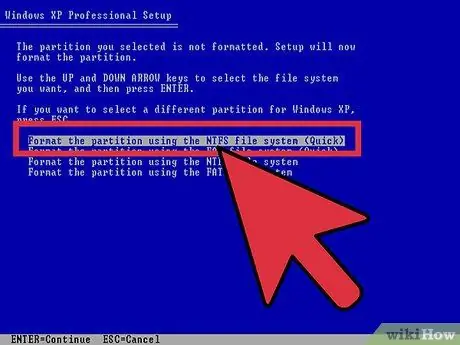
ደረጃ 7. “የ NTFS ፋይል ስርዓትን በመጠቀም ክፋዩን ቅርጸት” ን ይምረጡ እና ENTER ን ይጫኑ።
NTFS ተመራጭ ዘዴ ነው ፣ ከፋፍ ይልቅ በአንድ ክፍልፋይ ከፍተኛ መጠን ያለው የዲስክ ቦታን ይደግፋል ፣ እና በፋይሉ ስርዓት ደረጃ የደህንነት ባህሪያትን ይ containsል። NTFS እንዲሁ የስርዓት ደረጃ መጭመቂያ ይ containsል። FAT ን ለመምረጥ ምንም ጥሩ ምክንያት የለም።
- የእርስዎ የመከፋፈያ መጠን ከ 32 ጊባ የሚበልጥ ከሆነ FAT ን የመምረጥ አማራጭ አይሰጥዎትም።
- ፈጣን ቅርፀትን ለማስወገድ በጣም ይመከራል ፣ ምክንያቱም ይህ ሃርድ ድራይቭን ለስህተቶች ወይም ለመጥፎ ዘርፎች የሚፈትሸውን አስፈላጊ ሂደት ይዘላል። ሙሉ ቅርጸት ካደረጉ ረጅሙን የሚወስደው ይህ ቅኝት ነው። በአካላዊ ደረጃ ላይ የዲስክ ስህተት ካለ ፣ አሁን ከኋላ ይልቅ አሁን መፈለግ የተሻለ ነው።
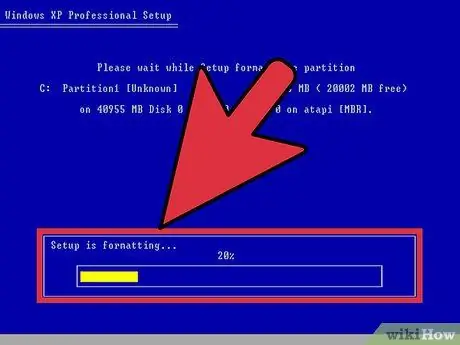
ደረጃ 8. ቅርጸቱ እስኪጠናቀቅ ድረስ ይጠብቁ።
ስርዓቱ አሁን ክፍፍሉን እየቀረፀ ነው። ይህ ሂደት የሚወስደው የጊዜ ርዝመት በአሽከርካሪው ፍጥነት እና መጠን ላይ የተመሠረተ ነው። በአጠቃላይ ፣ ትልቅ ክፍፍል ፣ ሂደቱ ረዘም ይላል።
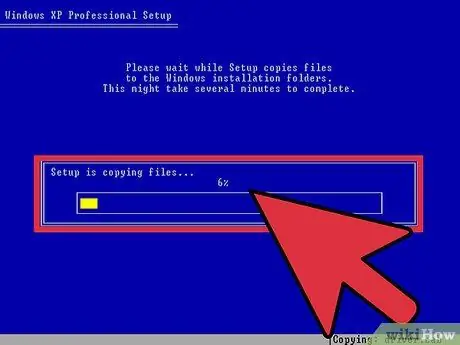
ደረጃ 9. የ Setup ፋይል እስኪገለበጥ ይጠብቁ።
ዊንዶውስ ፋይሎቹን ከመጫኛ ዲስኩ መቅዳት ይጀምራል እና ሂደቱ ሲጠናቀቅ ኮምፒተርውን እንደገና እንዲያስጀምሩ ይጠይቅዎታል። ዳግም እንዲነሳ ከተጠየቀ ENTER ን ይጫኑ ፣ ወይም ኮምፒዩተሩ ከ 15 ሰከንዶች በኋላ በራስ -ሰር እንደገና ይነሳል።

ደረጃ 10. ኮምፒዩተሩ በተለምዶ እንዲነሳ ያድርጉ።
ከሲዲው ለመነሳት ቁልፍን እንዲጫኑ የሚጠይቅዎት መልእክት ያያሉ። ዝም ብለው ችላ ይበሉ እና ኮምፒዩተሩ ከሃርድ ድራይቭ ማስነሳቱን እንዲቀጥል ይፍቀዱ። የማዋቀሪያ ፕሮግራሙ ሲጫን የዊንዶውስ አርማ ያያሉ።
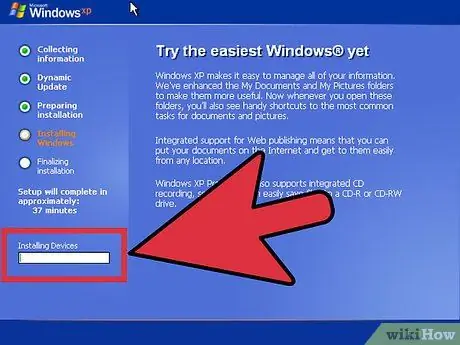
ደረጃ 11. መጫኑ እስኪቀጥል ድረስ ይጠብቁ።
የዊንዶውስ አርማ ከጠፋ በኋላ በማያ ገጹ በግራ በኩል የቀሩትን ደረጃዎች ዝርዝር እና በቀኝ በኩል መስኮቶችን ለመጠቀም ጠቃሚ ምክሮችን ያያሉ። ቀሪው የመጫኛ ጊዜ ከቀሪዎቹ ደረጃዎች ዝርዝር በታች ይታያል።
በዚህ ሂደት ማያ ገጹን ማንሸራተት ፣ ማብራት እና ማጥፋት ወይም መጠኑን መለወጥ የተለመደ ነው።
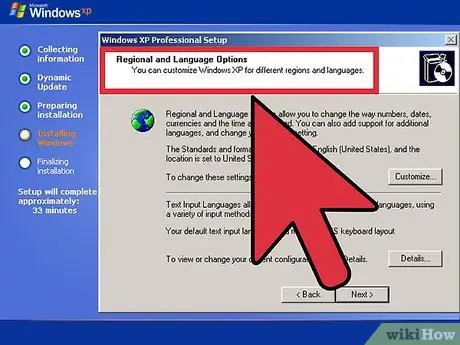
ደረጃ 12. ቋንቋዎን እና የክልል ቅንብሮችን ይምረጡ።
በመጫን ሂደቱ ወቅት የክልል ቅንብሮችን እንዲመርጡ የሚጠይቅ የመገናኛ መስኮት ይመጣል። ለአካባቢዎ ተስማሚ የሆነውን ቅንብር ይምረጡ። ሲጨርሱ የሚቀጥለውን ቁልፍ ጠቅ ያድርጉ።
ከፈለጉ ሙሉውን ስም ያስገቡ። ይህ እንደ የዊንዶውስ “ባለቤት” ሆኖ ይዘጋጃል ፣ እና ከተወሰኑ ነገሮች ጋር ይያያዛል ፣ ለምሳሌ እንደ ሰነድ ፈጠራ።
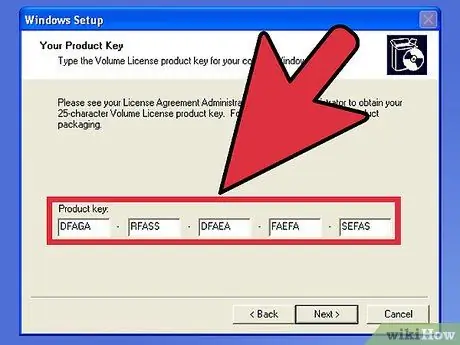
ደረጃ 13. የምርት ቁልፍዎን ያስገቡ።
ትክክለኛ የምርት ቁልፍ ሳይኖርዎት የመጫን ሂደቱን ማጠናቀቅ አይችሉም። ለመቀጠል «ቀጣይ» ን ጠቅ ያድርጉ።
አንዳንድ የዊንዶውስ ስሪቶች መጫኑ እስኪጠናቀቅ ድረስ የምርት ቁልፍን አይጠይቁም።
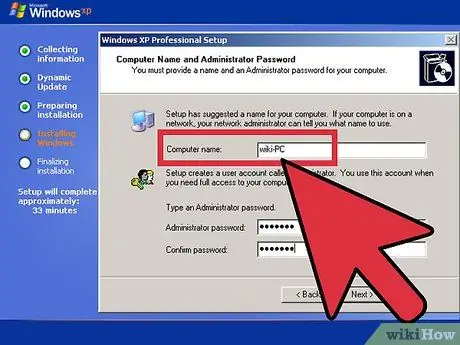
ደረጃ 14. የኮምፒተርዎን ስም ይግለጹ።
በአውታረ መረቡ ላይ ያንን ኮምፒተር የሚወክል ስም ይሆናል። ዊንዶውስ ነባሪውን ስም ይወስናል ፣ ግን ወደ እርስዎ ፍላጎት መለወጥ ይችላሉ። እንዲሁም ለአስተዳዳሪው መለያ የይለፍ ቃል መግለፅ ይችላሉ። ይህ አማራጭ ነው ፣ ግን ለሕዝብ ኮምፒተሮች በጣም የሚመከር ነው።
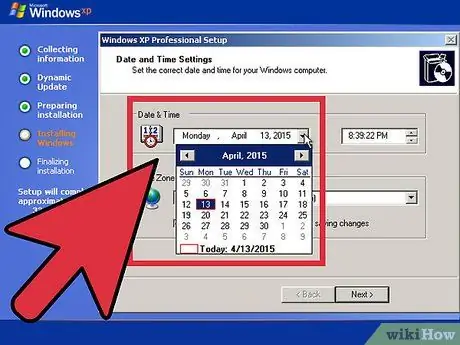
ደረጃ 15. የሰዓት ሰቅዎን ይምረጡ።
ቀኑ/ሰዓቱ ትክክል መሆኑን ያረጋግጡ። ለመቀጠል «ቀጣይ» ን ጠቅ ያድርጉ።
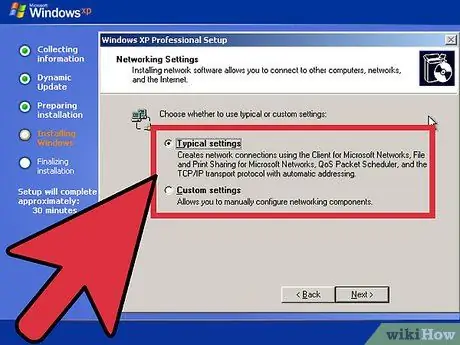
ደረጃ 16. የአውታረ መረብ ቅንብሮችዎን ይምረጡ።
በቤታቸው ወይም በግል ኮምፒተርዎ ላይ ዊንዶውስ ኤክስፒን የጫነ ማንኛውም ተጠቃሚ ማለት ይቻላል ለ “አውታረ መረብ ማዋቀር” የተመረጠውን “የተለመዱ ቅንብሮች” መተው ይችላል። ዊንዶውስ ኤክስፒን በኮርፖሬት ወይም በአካዳሚክ አከባቢ ውስጥ የሚጭኑ ከሆነ ፣ ምንም እንኳን የተለመዱ ቅንብሮች አሁንም የሚሰሩ ቢሆኑም ፣ የስርዓት አስተዳዳሪዎን ያማክሩ።
- በሚቀጥለው መስኮት ውስጥ አብዛኛዎቹ ተጠቃሚዎች “አይ ፣ ይህ ኮምፒተር በአውታረ መረብ ላይ አይደለም ፣ ወይም ያለ ጎራ አውታረ መረብ ላይ ነው” የሚለውን መምረጥ ይችላሉ። በድርጅት ቅንብር ውስጥ ከሆኑ ፣ የትኛውን መምረጥ እንዳለብዎ የስርዓቱን አስተዳዳሪ ይጠይቁ።
- አብዛኛውን ጊዜ የሥራ ቡድኑን ስም በነባሪነት መተው ይችላሉ።
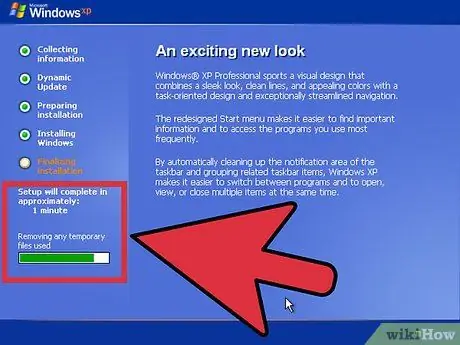
ደረጃ 17. መጫኑ እስኪጠናቀቅ ድረስ ይጠብቁ።
ይህ ጥቂት ደቂቃዎችን ብቻ መውሰድ አለበት ፣ እና መጫኑ ሲጠናቀቅ ኮምፒዩተሩ እንደገና ይነሳል። ኮምፒዩተሩ እንደገና ከተነሳ በኋላ ወደ ዊንዶውስ ኤክስፒ ዴስክቶፕ ይወሰዳሉ። በዚህ ጊዜ መጫኑ ተጠናቅቋል ፣ ምንም እንኳን ዊንዶውስ ሙሉ በሙሉ ጥቅም ላይ ከመዋሉ በፊት አሁንም አንዳንድ ሥራዎች አሉ።
የ 3 ክፍል 3 - ጭነቱን ማጠናቀቅ
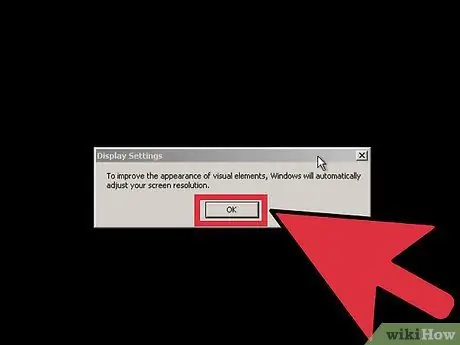
ደረጃ 1. የማሳያ ምርጫዎችዎን ያዘጋጁ።
ዊንዶውስ ከተጫነ በኋላ ዊንዶውስ ማሳያዎን በራስ -ሰር እንደሚያዋቅር ይነገርዎታል። ውቅሩን ለመጀመር እሺን ጠቅ ያድርጉ። ማያዎ ጥቂት ጊዜ ያበራል ፣ ከዚያ የሚታየውን ሳጥን ማየት ይችሉ እንደሆነ ይጠየቃሉ።
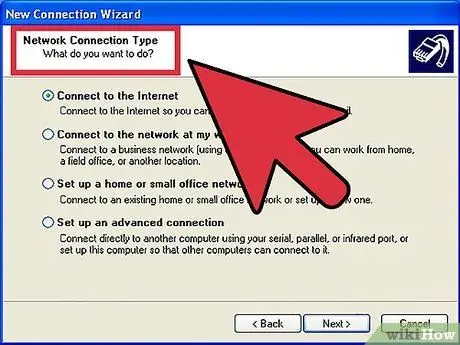
ደረጃ 2. የግንኙነት ምርጫዎችዎን ያዘጋጁ።
ኮምፒተርዎ ከበይነመረቡ ጋር የተገናኘ ከሆነ የግንኙነትዎን አይነት ይምረጡ። ለመቀጠል ቀጣይ የሚለውን ይጫኑ።
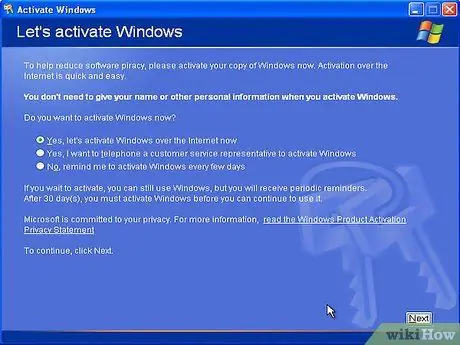
ደረጃ 3. የዊንዶውስ ቅጂዎን ያግብሩ።
ከበይነመረቡ ጋር ከተገናኘ «አሁን አግብር» ን ይምረጡ። ዊንዶውስ ከማግበር አገልጋዩ ጋር ይገናኛል እና የዊንዶውስ ቅጂዎን ትክክለኛነት በራስ -ሰር ይፈትሻል። የምርት ቁልፍዎን ካልገቡ ፣ አሁን ማስገባት አለብዎት።
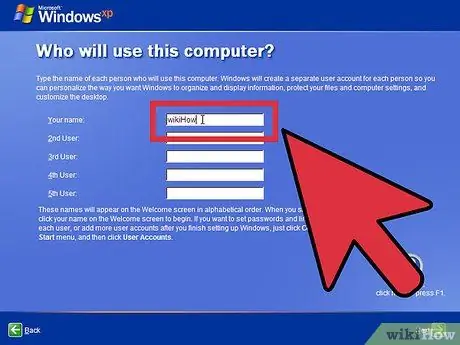
ደረጃ 4. ተጠቃሚን ይፍጠሩ።
ከማግበር ሂደቱ በኋላ ለኮምፒውተሩ ተጠቃሚን ለመምረጥ የሚጠቀሙበት መስኮት ይመጣል። የእርስዎን ስም ፣ እና ኮምፒውተሩን የሚጠቀሙ የሌሎች ሰዎችን ስም ያስገቡ። ለመቀጠል ቀጣይ የሚለውን ይጫኑ።
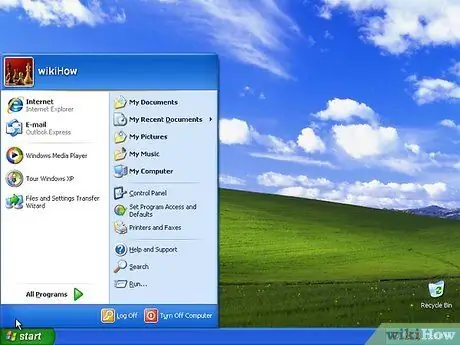
ደረጃ 5. ዊንዶውስ መጠቀም ይጀምሩ።
አሁን የዊንዶውስ ኤክስፒ ዴስክቶፕን በነባሪ ያያሉ። ደህና! ዊንዶውስ በትክክል እንዲሠራ ለማድረግ አሁን ማድረግ ያለብዎት ጥቂት ነገሮች አሉ-
- ለኮምፒተርዎ ሃርድዌር የሚያስፈልጉዎትን ማንኛውንም አሽከርካሪዎች ይጫኑ።
- ከበይነመረቡ ጋር ከተገናኙ የፀረ -ቫይረስ ፕሮግራም ይጫኑ።
- ከሲዲው ይልቅ ሃርድ ድራይቭን እንደገና እንዲነሳ ባዮስ ያዘጋጁ።
ጠቃሚ ምክሮች
- ማዋቀር ብዙውን ጊዜ በስርዓትዎ ፍጥነት ላይ በመመርኮዝ ከ 15 እስከ 40 ደቂቃዎች ይወስዳል። በመጫኛዎ ጊዜ ሁሉ እንደ የጊዜ እና የአውታረ መረብ ቅንጅቶች ያሉ ነገሮችን ስለሚጠየቁ ከኮምፒዩተርዎ ጋር መቆየት ጥሩ ሀሳብ ነው።
- በመጫን ላይ ችግሮች ካጋጠሙዎት የዊንዶውስ ቅንብር ስለተፈጠረው ስህተት ቴክኒካዊ መረጃ ይሰጣል ፣ ይህም መንስኤውን ለማወቅ ይረዳል። በአጠቃላይ የመጫኛ ችግሮች ላይ እርዳታ ለማግኘት በ Microsoft ጣቢያ ላይ መላ መፈለግን ይፈትሹ።
- በእርስዎ BIOS ውስጥ የማስነሻ ቅድሚያውን ማዘጋጀትዎን አይርሱ። በአሮጌ ስርዓቶች ላይ ባዮስ ፍሎፒ ፣ ኤችዲዲ እና ከዚያ ሲዲ-ሮምን ለማንበብ ተዘጋጅቷል። ከፍሎፒ እና ከኤችዲዲ በፊት ሲዲ-ሮምን ለመጫን የማስነሻ ቅድሚያውን ማዘጋጀት አለብዎት።
ማስጠንቀቂያ
- አነስተኛ መስፈርቶችን በማያሟላ ስርዓት ላይ ዊንዶውስ ለመጫን አይሞክሩ።
- ዊንዶውስ ኤክስፒን ከዲስክ ከ Service Pack 2 ወይም ከዚያ በታች የጫኑ አንዳንድ ተጠቃሚዎች በዘመናዊ ኮምፒተሮች ላይ በመጫን የመጀመሪያ ደረጃዎች ላይ ችግሮች አጋጥሟቸዋል ፣ ይህም በተደጋጋሚ ዳግም ማስነሳት ወይም በሰማያዊ ማያ ስህተት (BSOD) ተለይቶ ይታወቃል። ይህ የሆነበት ምክንያት አንዳንድ ዲስኮች ለ SATA ሃርድ ድራይቭ ሾፌሮች የላቸውም። ይህንን ለማስተካከል ተጠቃሚው ሾፌሮቹን በመጫኛ ሲዲ ቅጂ ላይ መክተት ወይም አስፈላጊውን ሾፌሮች በፍሎፒ ዲስክ ላይ ማስቀመጥ እና ወደ የመጫኛ ዝርዝሩ እራስዎ ማከል አለባቸው።
- ከተጫነ በ 30 ቀናት ውስጥ ዊንዶውስ ማግበርዎን ያረጋግጡ ፣ አለበለዚያ ስርዓቱ ማግበር እስኪጠናቀቅ ድረስ ወደ ዊንዶውስ እንዲገቡ አይፈቅድልዎትም።
- በአንድ ክፍልፍል ላይ ዊንዶውስ ከአንድ ጊዜ በላይ መጫን ይችላሉ ፣ ግን ይህ ለወደፊቱ የኮምፒተርዎ ስርዓት ያልተረጋጋ እንዲሆን ሊያደርግ ይችላል። ሃርድ ድራይቭን ወደ ብዙ ክፍልፋዮች በደህና ለመከፋፈል እንደ ክፍልፍል አስማት 8 ያሉ ሶፍትዌሮችን ያውርዱ።







